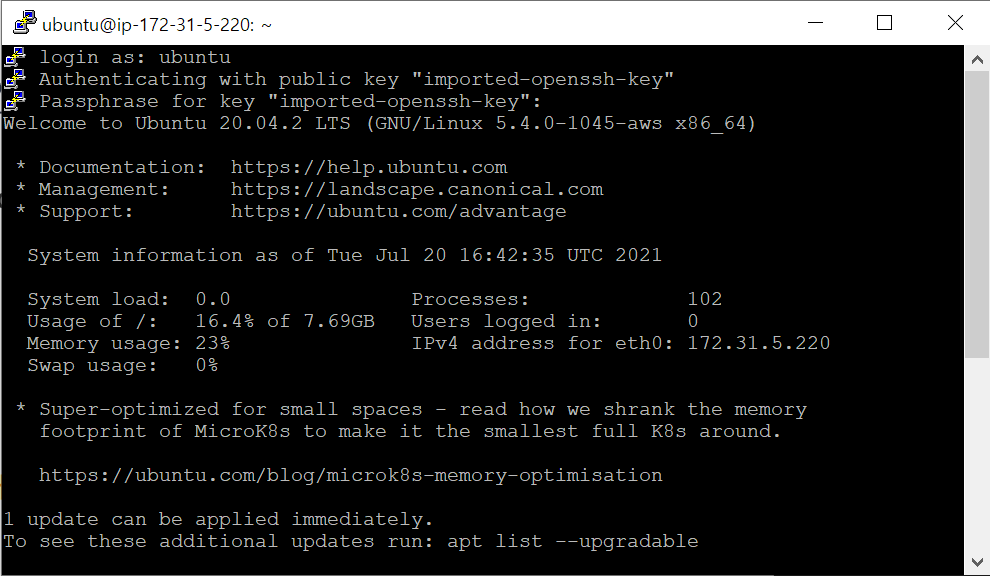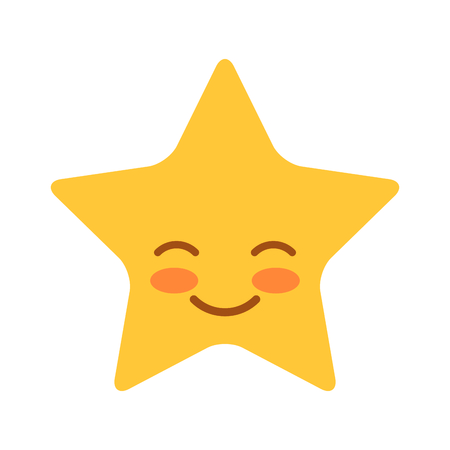인스턴스에 접속하기 위해서는
(1) Putty를 통한 연결 (2) SSH를 통한 연결
두가지 방법 중 아무거나 해도 좋다.
그러나 매번 ssh 입력하기 보다는 putty를 통한 연결이 더 간편하다.
1. Putty 를 통한 Key 생성
(1) Putty 다운로드
이미 다운되어 있어서 생략!
⭐⭐⭐Putty 버젼이 안맞아서 엄청 고생함 꼭 최신버젼으로 다시 다운로드 받을 것!!!⭐⭐⭐
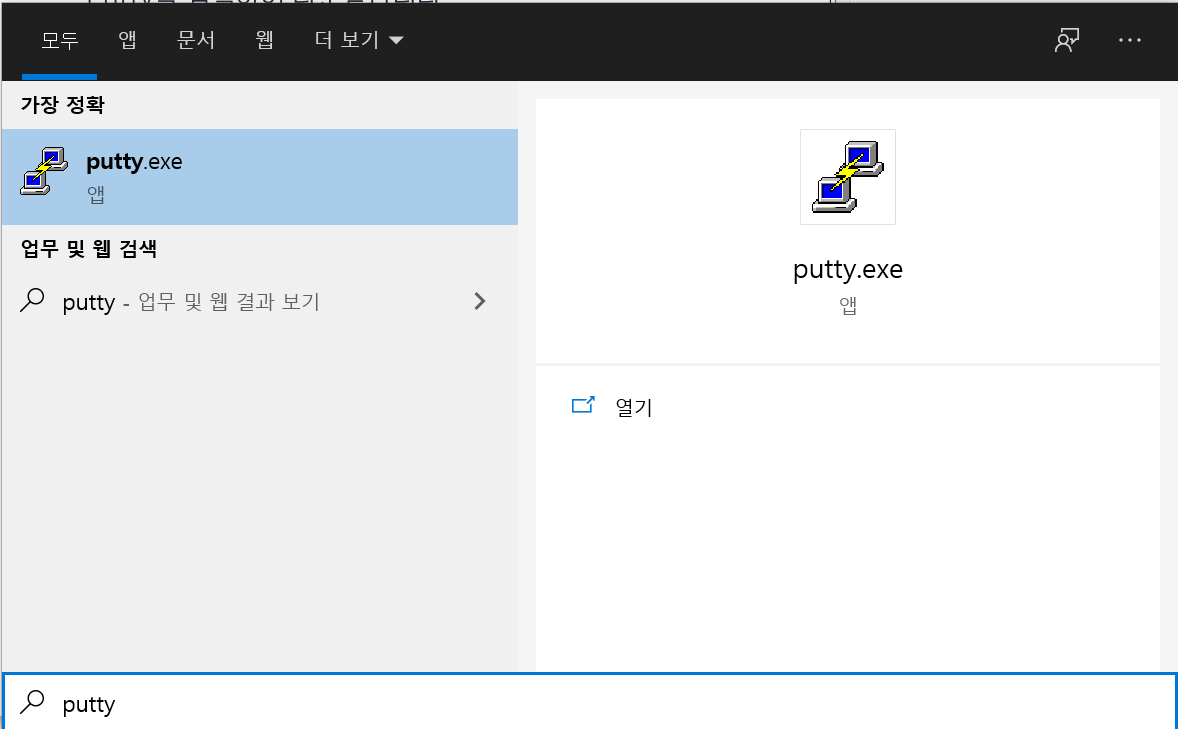
(2) Puttygen 다운로드
https://www.chiark.greenend.org.uk/~sgtatham/putty/latest.html 에서 64-bit x86 puttygen.exe 을 다운로드 해준다.
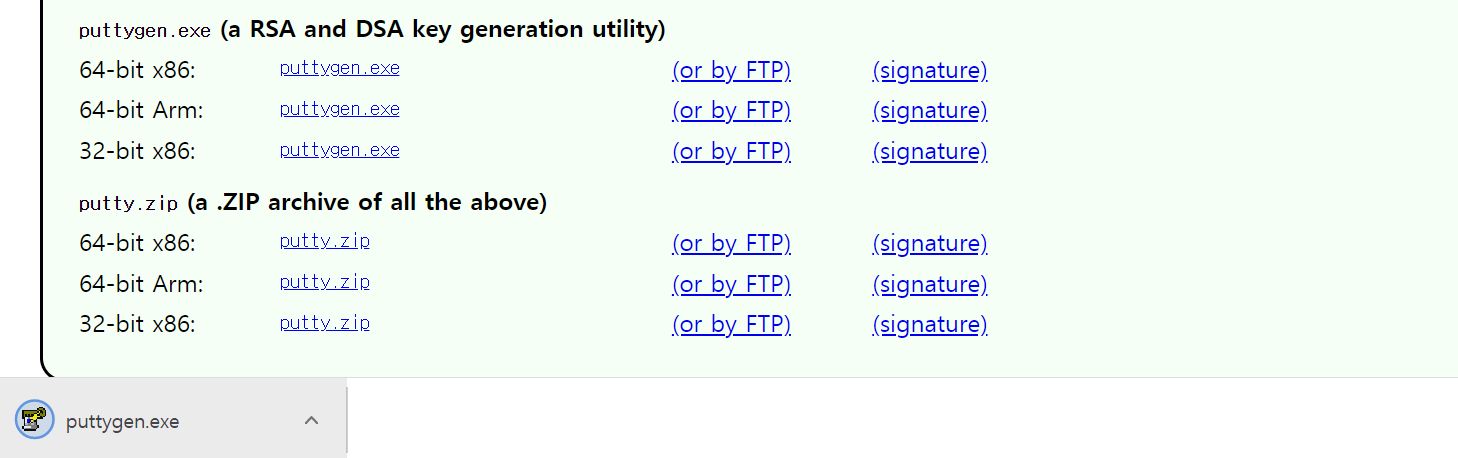
실행시 다음과 같은 화면이 뜸

(3) Load > 파일확장명을 'All Files(*.*)' 로 바꾸고 앞서 다운받았던 키를 선택
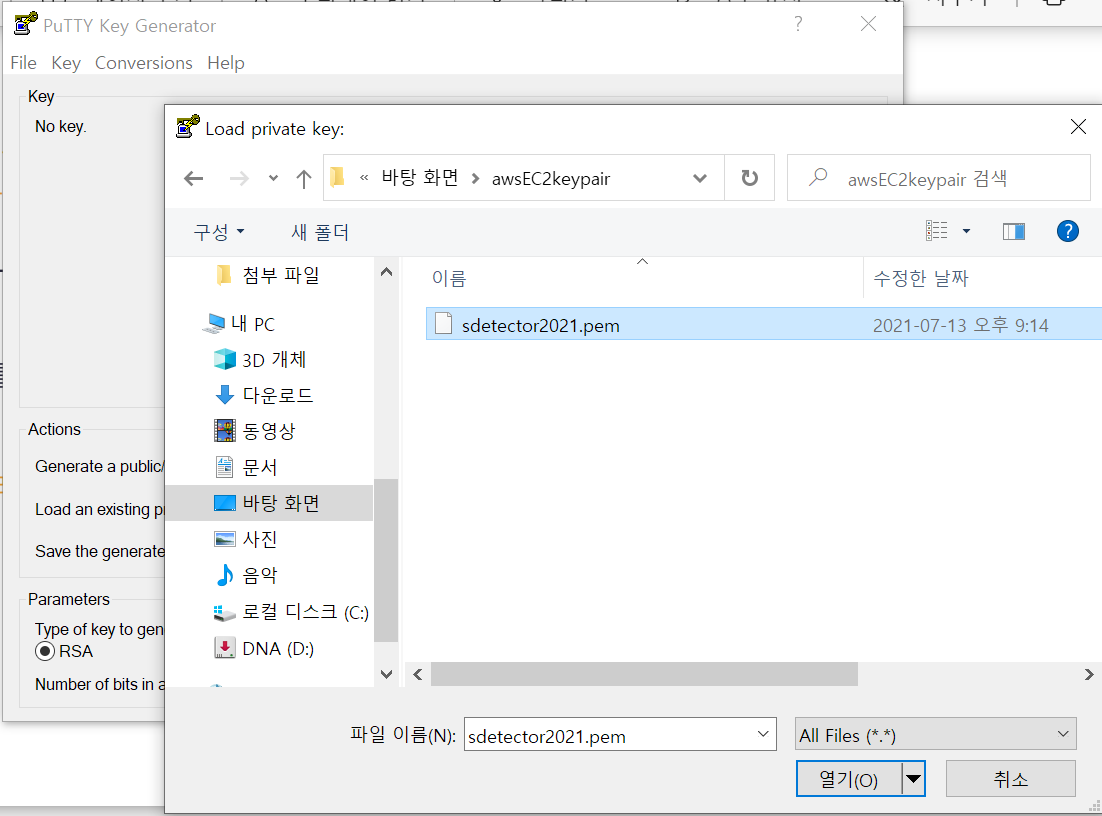
확인 선택 - 외부키를 성공적으로 가져옴

(4) 'Key comment', 'Confirm'에 AWS 비밀번호 입력 / RSA 선택 / 'Save private key' 선택
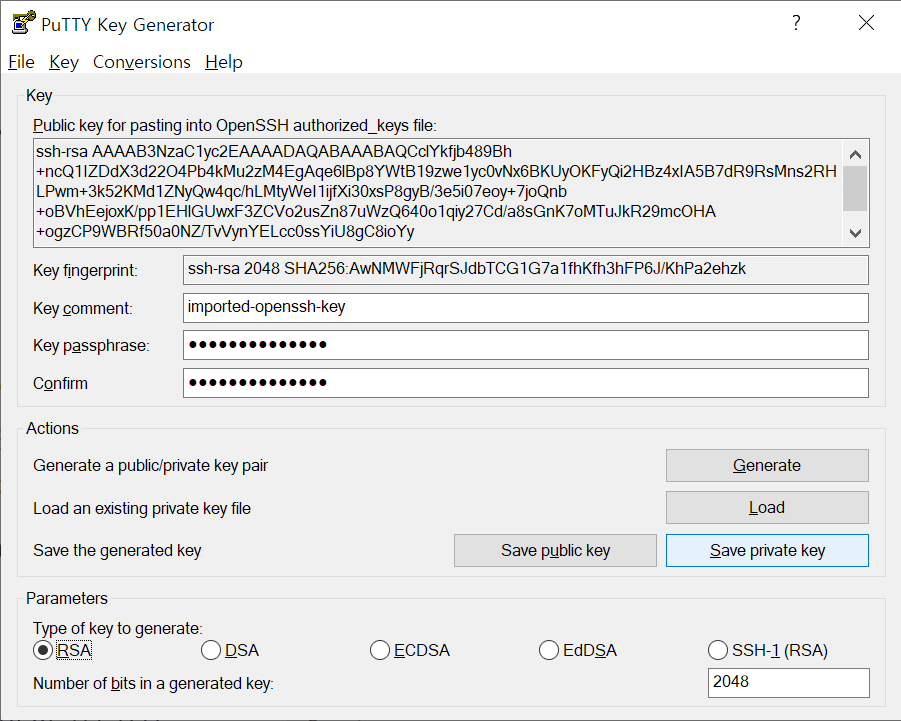
원하는 파일 이름으로 저장.
putty 자체 형식으로 저장된다.
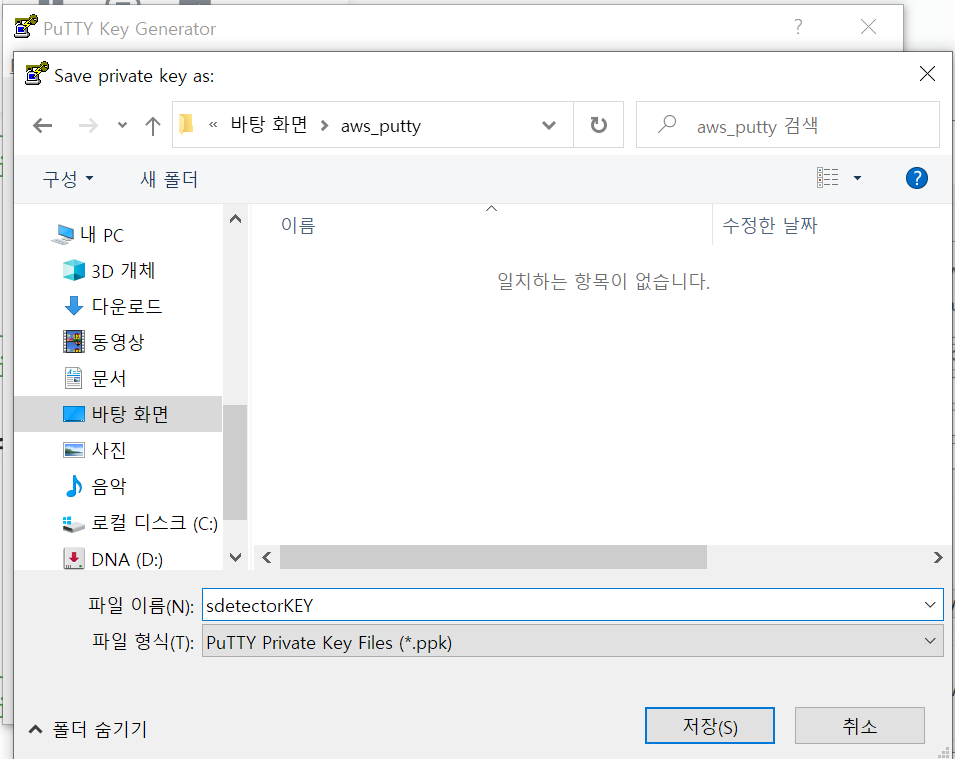
2. Putty를 통해 EC2 Linux 접속
(1) Putty 실행
SSH > Auth > Browse 클릭 > 아까 다운받은 프라이빗 키 파일 열기
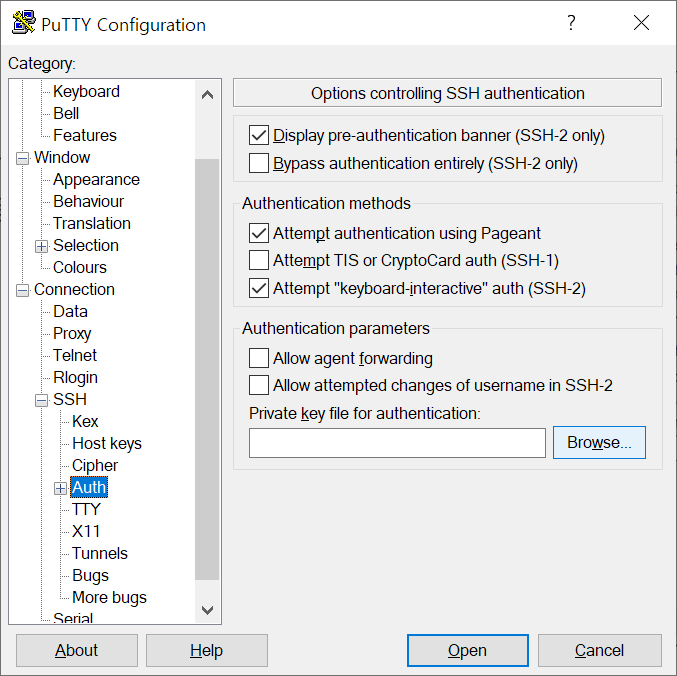

(2) AWS 사이트에서 생성된 인스턴스 우클릭 > 연결 >

SSH 클라이언트 탭으로 가서 > 퍼블릭 DNS을(를) 사용하여 인스턴스에 연결 의 주소를 복사

(3) Putty > Session > 'Host Name' 에 복사한 IPV4 퍼블릭 주소 붙여넣고, 'Saved Sessions'에 저장하고싶은 이름 적고 'Save'
누르면 입력한 이름의 session이 생성됨
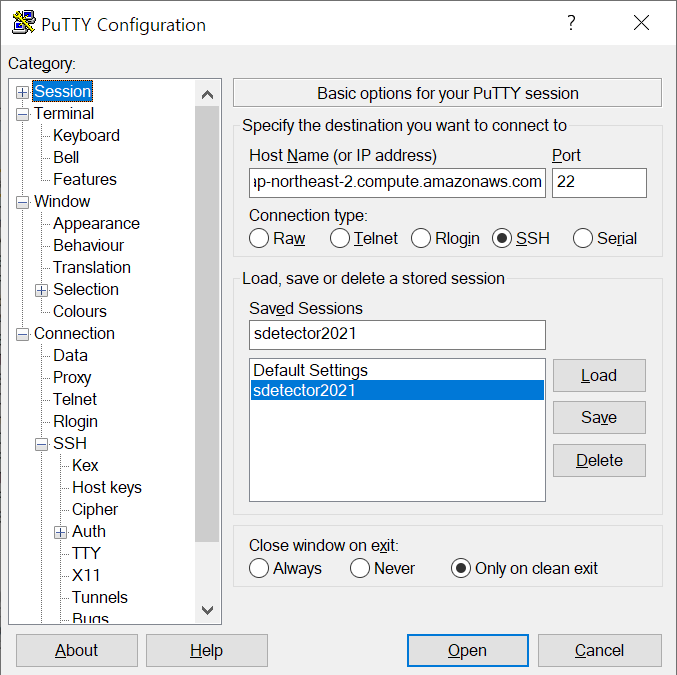
이름 클릭하고 Open 클릭하면 Linux 접속
(이후부터는 이름 클릭하고 Open 하면 키 등록없이 바로 Linux 접속 가능)
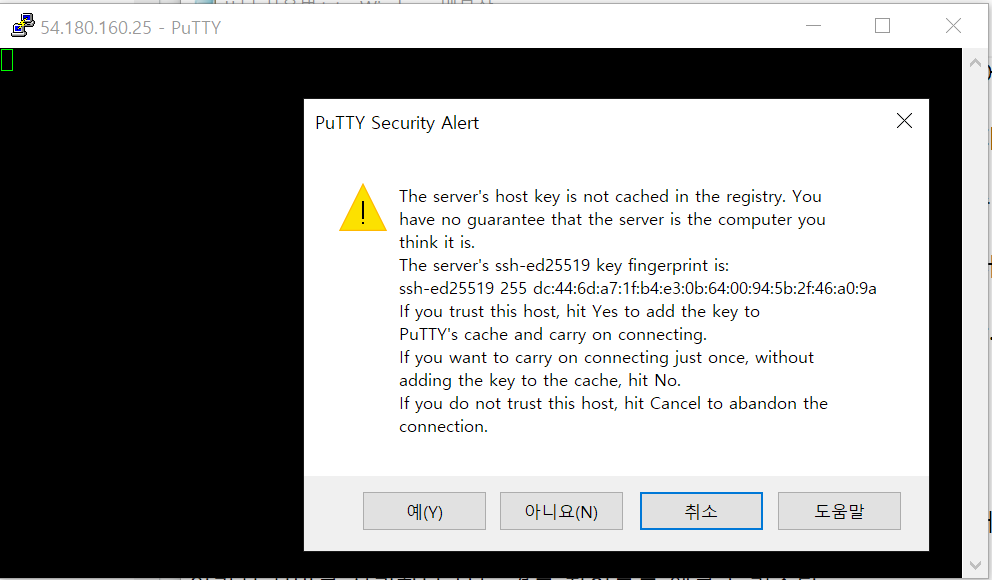
예 누르기
(4) PuTTY 명령창 열림
login as : 에 나는 우분투 서버이므로 ubuntu 라고 적어준다.
(root, ac-어쩌고 등 서버마다 이름 다름 찾아보기!)
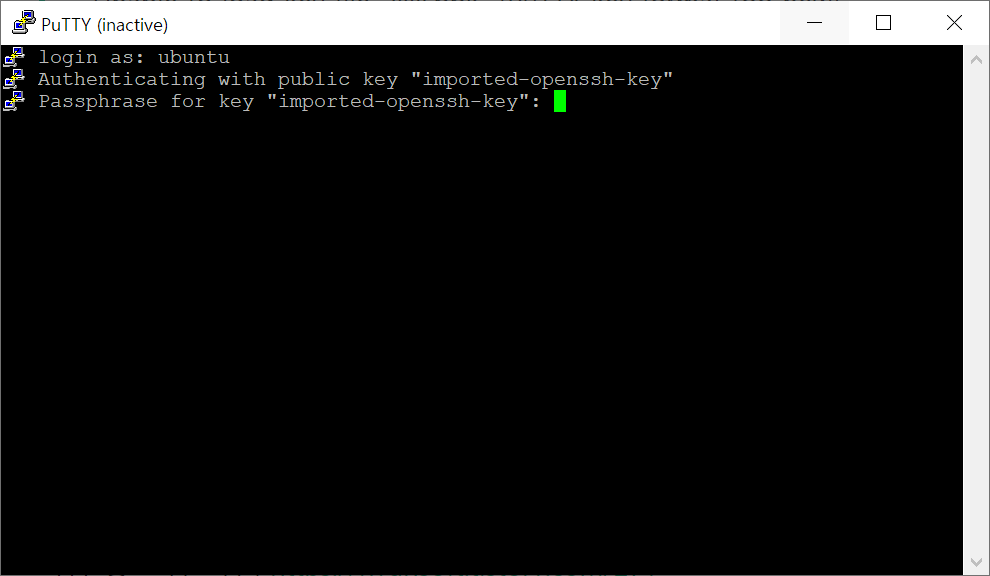
Passphrase for key "imported-openssh-key" : 에 puttygen에서 설정한 비밀번호 적기
(이때 커서 안움직여도 적히고 있는 것!)

(5) root 계정 초기 비밀번호 설정
root 계정의 비밀번호를 변경하기 위해 다음 명령 입력
> sudo passwd rootNew password , Retype new password 에 모두 새로운 비밀번호를 치고 (이때 커서 안움직여도 적히고 있는 것!)
'passwd: password updated successfully' 뜨면 성공!
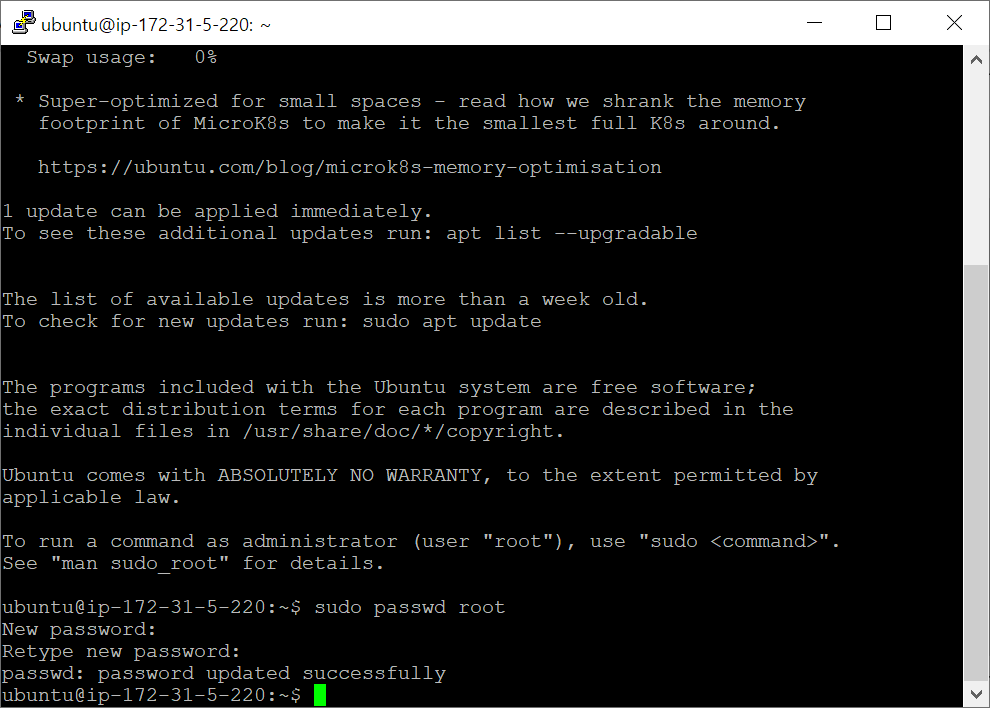
(6) root 계정에 로그인
> su //root 권한 부여
>패스워드 입력제일 뒤가 $ 에서 # 으로 바뀌면 root 권한이 된 것